Формат PSD используется в графическом дизайне. Он позволяет работать с изображениями при помощи слоёв — добавлять и убирать различные эффекты и фильтры, фактически изменять картинку.
Открывать и редактировать объекты данного типа можно в разных версиях Photoshop и связанных с ним программах. Они являются черновиками и нужны для послойного редактирования изображений. Их можно адаптировать в более распространённый вид — jpeg, gif, png без сохранения родной структуры.
Рассмотрим основные способы чтения этих данных.
Содержание:
Открыть файл psd онлайн
Если вы не хотите устанавливать отдельную программу — можно открыть файл psd онлайн. Для этого вам понадобится зайти на один из перечисленных ниже ресурсов.
-
Фотошоп онлайн. Функции и инструменты идентичны полноценному продукту Adobe. Такие же горячие клавиши и поддержка слоёв.
-
Photopea. Позволяет просматривать и осуществлять простейшие действия над документом, показывает его строение. Набор инструментов ограничен (Рисунок 2).
-
Zamzar. Работает по принципу конвертера, после загрузки и преобразования картинки в другой формат, можно просмотреть результат.
-
Rollapp. Бесплатный период — 14 дней. Во всплывающих окнах можно выбрать одно из приложений для чтения. Предварительно надо загрузить данные на dropbox и подключить облако к ресурсу.
-
Различные вьюверы, в том числе DocsPal Viewer. Простой просмотрщик без возможности редактирования.
-
Dropbox. Известное облачное хранилище, открывающее расширение после загрузки. Яндекс Диск и Гугл Диск тоже подойдут для просмотра.
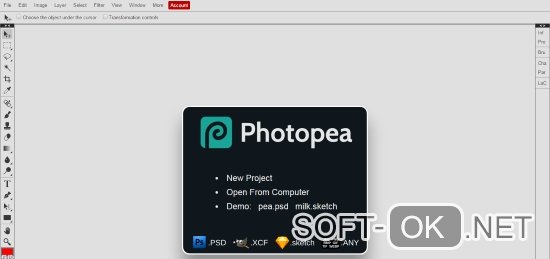
Как открыть файл psd на компьютере
Лучший вариант, чтобы сохранить все действия, выполненные в графическом редакторе за определённый период времени — это Adobe Photoshop. Но у него есть существенный минус — он платный.
В качестве альтернативы есть бесплатные инструменты, способные открывать и изменять содержание объекта в родной для них среде. Кроме Photoshop CS, Photoshop Elements, Adobe Illustrator и Adobe InDesign, для ОС Windows, это следующие:
-
Corel PaintShop Pro X, CorelDRAW Graphics Suite X, Corel Painter (Рисунок 3);
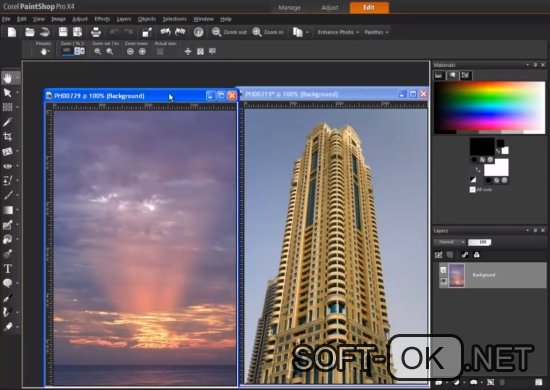
-
IrfanView, XnView, DXTBmp;
-
GIMP;
-
ACD Systems ACDSee, ACD Systems Canvas;
-
Apple QuickTime Player;
-
MAGIX Xara Designer Pro;
-
FastPictureViewer Professional.
Пошаговая инструкция
Рассмотрим, как открыть файл psd на компьютере.
-
Если у вас установлена специальная программа, то найдите нужный элемент и нажмите «открыть», или кликните по нему два раза мышью.
-
В открытом окне редактора, выберите «файл», затем «открыть». Укажите имя необходимого документа.
-
Если он не отображается — настройте параметр отображения всех видов, перейдя во всплывающее меню «тип файла». Снова нажмите «открыть».
-
У вас может появиться окно диалога, предлагающее выбор параметров, относящихся к формату.
-
Если всплыло предупреждение о цветовом профиле — отметьте, какой вы будете использовать в качестве рабочего пространства — встроенный в документ или преобразованный в него цвет документа, или необходимо обратить имеющийся профиль.
Как открыть file psd mac
Есть несколько вариантов ответа, какой программой открыть файл psd на ОС Мас.
-
Приложения Адоб — Photoshop CS, Photoshop Elements, InDesign CS, Illustrator CS.
-
Программы-конвертеры вроде Snap Converter и другие вьюверы.
-
Не специализированное ПО — GIMP, Corel Painter, Apple Preview.
Инструкция
Используйте всю ту же команду, что и для ОС Windows.
-
Нажмите «файл», затем «открыть».
-
Выберите имя документа.
-
Если он не виден — настройте параметры отображения.
-
Во всплывающем меню укажите enable или «разрешить».
-
Снова нажмите кнопку «открыть».
-
Если появилось всплывающее окно — выберите необходимые вам параметры.
Как открыть file psd linux
На ОС Linux можно пользоваться теми же инструментами, что и на Виндовс, из-под Wine, или пойти простым путём — установить GIMP. Он открывает psd, хоть и может исказить их оригинальный вид.
Сложный способ, для продвинутых пользователей — установить в Debian или Ubuntu специальный пакет для чтения данного формата непосредственно в библиотеку GTK. Тогда можно будет просматривать информацию любой утилитой для просмотра картинок.
Инструкция.
GIMP хорош тем, что для чтения содержимого ему не нужны специальные плагины (Рисунок 4).
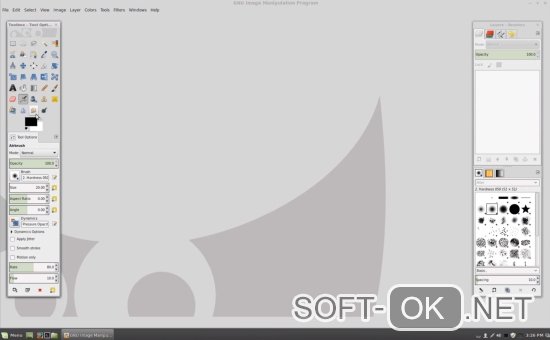
Инструкция по открытию аналогична работе с обычными изображениями. Необходимо пройти по команде — File→Open.
Важный момент — редактор читает не все слои, некоторые из них надо растрировать. К тому же, изменения могут сохраниться некорректно и они потом не откроются в
Photoshop. Но это не проблема, если были внесены незначительные правки для сохранения картинки в JPEG.
Как открыть файл psd в фотошопе
Есть несколько путей, как открыть файл psd в фотошопе.
-
Использовать опции «последние документы» и «открыть».
-
Запустить программу, выбрать в меню «файл», нажать «открыть».
-
Просмотреть через Adobe Bridge или Adobe Lightroom.
-
Импортировать картинку, если она не отображается в диалоговом окне, установив для этого специальный внешний модуль.
Как открыть файл psd без фотошопа
Примечание: Photoshop представляет собой универсальное средство для работы с графикой, но его лицензионная версия распространяется исключительно платно.
Для того, чтобы просмотреть данные в расширении, созданном этой программой, можно использовать её бесплатные аналоги.
Рассмотрим несколько примеров, как открыть файл psd без фотошопа.
-
GIMP – профессиональный бесплатный аналог редактора;
-
Paint.Net – стандартный графический редактор, который есть почти на любом ПК;
-
pixlr.com – интернет ресурс для редактирования графики онлайн.
Программы для открытия файла psd без фотошопа
Есть много альтернативного ПО, поддерживающего практически актуальные расширения просмотра и редактирования изображений. И исходный тип не является для них исключением.
The Gimp
Примечание: Самая популярная бесплатная программа для открытия psd файлов.
У неё открытый исходный код, по своему функционалу она ближе всего к продукту Адоб. Она сложнее в освоении, чем обычные редакторы и требует времени на обучение.
В ней поддерживается установка различных расширений, но для этого требуется отдельный плагин. Просматривать данные можно сразу же после установки на ПК.
PSD Viewer
Лёгкий способ просмотреть содержимое psd. Вьювер ограничен в функционале, но предназначен непосредственно для открытия документов Adobe Photoshop и отличается простым интерфейсом.
В нём можно не только просмотреть изображение, но и проделать с ним некоторые операции, к примеру конвертировать в другой вид, изменить высоту и ширину, масштаб, выполнить вращение и так далее. Для сохранения предложены расширения JPEG, BMP, PNG, GIF и TIFF.
Paint.NET
Проверенный вариант — установить Paint.NET. Он обладает широким набором инструментов, хоть этого ему и не всегда хватает для полноценной работы с данными фотошоп (Рисунок 5).
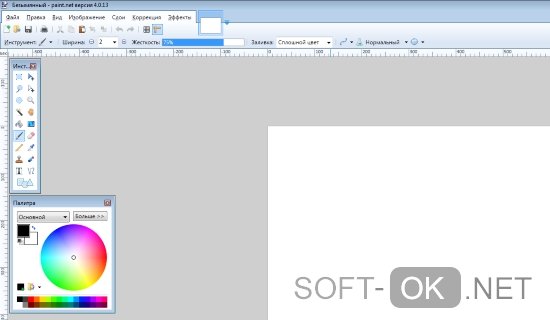
Здесь понадобится специальный плагин — Paint.NET PSD. Загрузите дополнение на свой ПК и скопируйте «PhotoShop.dll» в папку «FileTypes» из каталога программы.
Программа для psd файлов: скачать бесплатно
Скачать программу для открытия psd файлов можно на нашем сайте или на SourceForge.org или выбрать одну из преложенных на нашем сайте.




